
Macユーザーのみなさま、メモリ解放アプリはお使いですか?
私は『Memory Magic』というアプリを使っていたのですが、どうも納得いかない動作だったので、ここ最近はいつも使おうか使わまいか迷っていました。
OSX Mavericksでは今までのOSに比べて新技術「Compressed Memory」により、メモリ解放がスムーズに行われているはずなんですが、それでも動作は詰まるときはあるので、やっぱりメモリ解放アプリは必須なのです。
メモリ解放とは、OS内の終わった作業を片付けて行く(メモリに空きを作る)作業のことです。つまり、終わった作業を再計算し、使える領域を確保することを「メモリ解放」と言います。
そしてMacではスワップ領域というメモリ領域が存在します。そして、『Memory Magic』など、多くのメモリ解放アプリではスワップ領域が増えていくものが多いことが判明しました。
今回は、Memory Diagの紹介と、メモリ解放の説明、そして入れていれば軽くなるものではないということも含めて解説していきます。
スポンサーリンク
Memory Diagの使い方
まずはApp Storeからダウンロードしてください。
ダウンロードが終わったら、Launchpadからまずは起動してみてください。
メニューバーに駐在する
起動するとすぐにメニューバーに駐在するのでアイコンをクリックします。
また、開いたあとにメニューを開くと「Open at Login」という項目があるので、チェックを入れるとMac起動時にアプリが起動できるようになります。
登録はしてもしなくてもOK
一度目の起動時には必ずメール登録の催促が出てきます。
登録に関しては、してもしなくてもOKです。
もし最新情報やセール情報を得たいのであれば登録した方が良いでしょう。
使い方はOptimizeをクリックするだけ
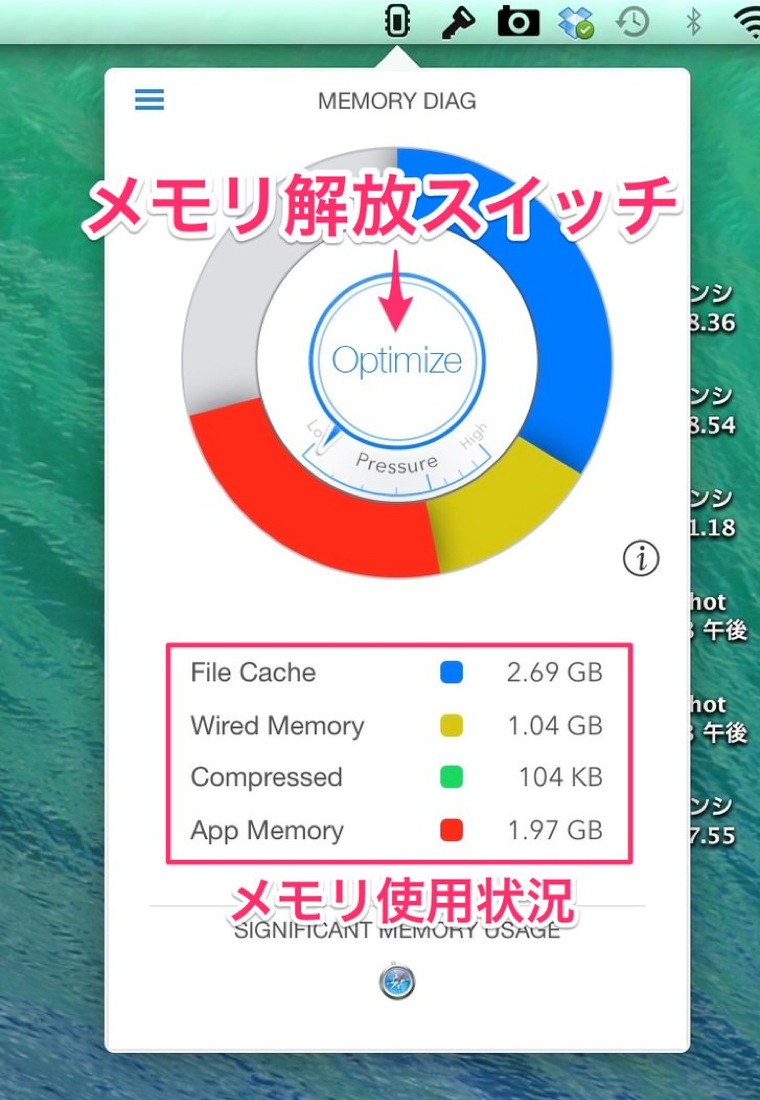
使い方は簡単。メニューバーのアイコンをクリックし、「Optimize」ボタンを押すだけ。
誰でもインストールするだけで余計な設定もないので快適に扱うことのできるアプリだと思います。
Memory Diagの優れているポイント
Mavericks専用?
Memory DiagはMavericksにチューニングされたアプリだということ。互換性はOSX10.9以降からとなっており、Mavericksでしか使用できないアプリなのです。
新しいアプリだというメリットはやはり動作の快適さだと思います。実際に調べてみたところMountain Lion時代のアプリは一応使えるけどちょっと動作が・・という意見がちらほら。メモリ解放アプリに関しても
そして、特筆すべきはメモリのスワップ使用領域が増えていかない点。
スワップ使用領域とは
画像はアクティビティモニタのメモリ管理の画面なのですが、左下に注目してみてください。「スワップ使用領域」という欄があります。
スワップ領域とは,仮想メモリ使用時に不必要なメモリ領域のデータを一時的に書き込んでおくファイルシステム上の領域のことです。
仮想メモリは,実際にコンピュータに搭載されているメモリだけではなく,ハードディスクなどに用意されたスワップ領域も仮想的にメモリとみなして,より大きなメモリ容量を実現する仕組みです。しかし実際のメモリに比べてハードディスクは読み書きの速度が極端に遅いので,CPUとの間でのデータのやり取りはあくまで実メモリで行います。スワップ領域は,実メモリ上にある必要のないデータを退避しておき,実メモリに空きを作るために使用されます。このように不要なデータを退避することを「スワップアウト」と呼びます。
この説明のスワップ領域の働きは一見良さそうに見えますが、そうでもないのです。
Swap Fileとはメインメモリが不足した際に、ハードディスクをメモリの一部に代替して生成されるファイルです。つまり、ハードディスクを一時的にメモリとして扱うことによってメモリの空きを作るというデンジャラスな機能なのです。そもそもOSもアプリケーションもハードディスクから読み出されるわけですから、そのハードディスクに負担をかけることは良いとは言えません。
例え、スワップにより負担をかけ、無理やりパフォーマンスを上げることできたとしても、長期的にみるとMac本体への負担もかかるでしょうし。経験上、僕はおすすめできないです。
ちなみにSwap FileはMacを再起動することでリセットされます。
とりあえず、Memory Diagを使っていますが、スワップはずっと0のままです。つまり、Memory DiagはSwapfileを生成しない?メモリ解放アプリだということです。
もしかすると、Macを長らく起動しっぱなしにしていた場合には多少は溜まる可能性もありますが、他のメモリ解放アプリに比べると動作が軽くオススメです。
そして、僕がずっと使っていた「Memory Magic」はこのスワップ使用領域が増えていました。つまり、解放しているんだけど、実際には少し負担をかけていたと。
SwapFileを生成しない本当に信頼できるMac用メモリー解放アプリ | あなたのスイッチを押すブログ
この記事によると、他のアプリはスワップを生成するとのことですが、実際のところMavericksになってからの状況はわからないですね。でも「Memory Scope」だけは唯一スワップを生成しないとのこと。
しかし、「Memory Scope」は暫くアプリのアップデートが更新されていない為、マーベリックスでは動作が良くないとの情報もあります。
専門家ではないので一概にスワップ使用領域が増えていくアプリが悪いとは言い切れませんが、参考にして頂ければと思います。
開放までのスピードが速い!!
はじめに、、『Memory Diag』は自動メモリ解放アプリではないので、自動解放機能はありません。
しかし、解放までのスピードがめちゃくちゃ速いのです。
たしかに、自動メモリ解放機能は便利ですがMemory Diagの解放スピードであれば、たまに手動で解放することぐらい苦ではないし、スワップ使用領域も増えにくく気に入っています。
体感ですが、Macの動作が詰まることが減ったように思います。ブラウザでタブを沢山開くとメモリの消費は半端ないですが、このアプリのおかげで「ここまでにしておこう。」という見極めができるようになりました。やはり、負荷はかけすぎずに安定して使っていくことが大事ですね。
まとめ
- メモリ解放アプリは入れたほうが快適
- すでにメモリ解放アプリを使っている場合、スワップ使用領域をチェックした方がいいかも
- スワップファイルを生成しない
- 無料
- Mavericks用のメモリ解放アプリである
- 動作は快適
- 自動解放機能はないが、メモリの空きの確認はメニューバーでチェックでき、解放スピードも速い
無料アプリの中では抜きん出て効果が高いアプリだと思います!!
この記事を書いていて思ったのは、メモリ解放アプリを選ぶポイントは「新しいヴァージョンなのか」ということ。アプリの最新のアップデートが新しめの日付になっていれば、最新のOSに対応できている証なのだと感じました。
うん、アプリはやっぱり新しい方がいい!!
スポンサーリンク
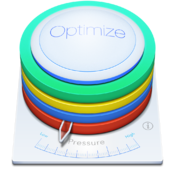
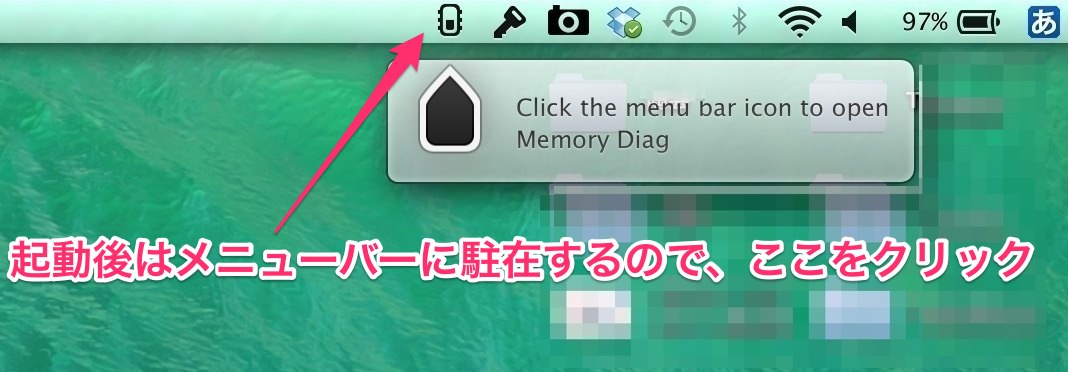
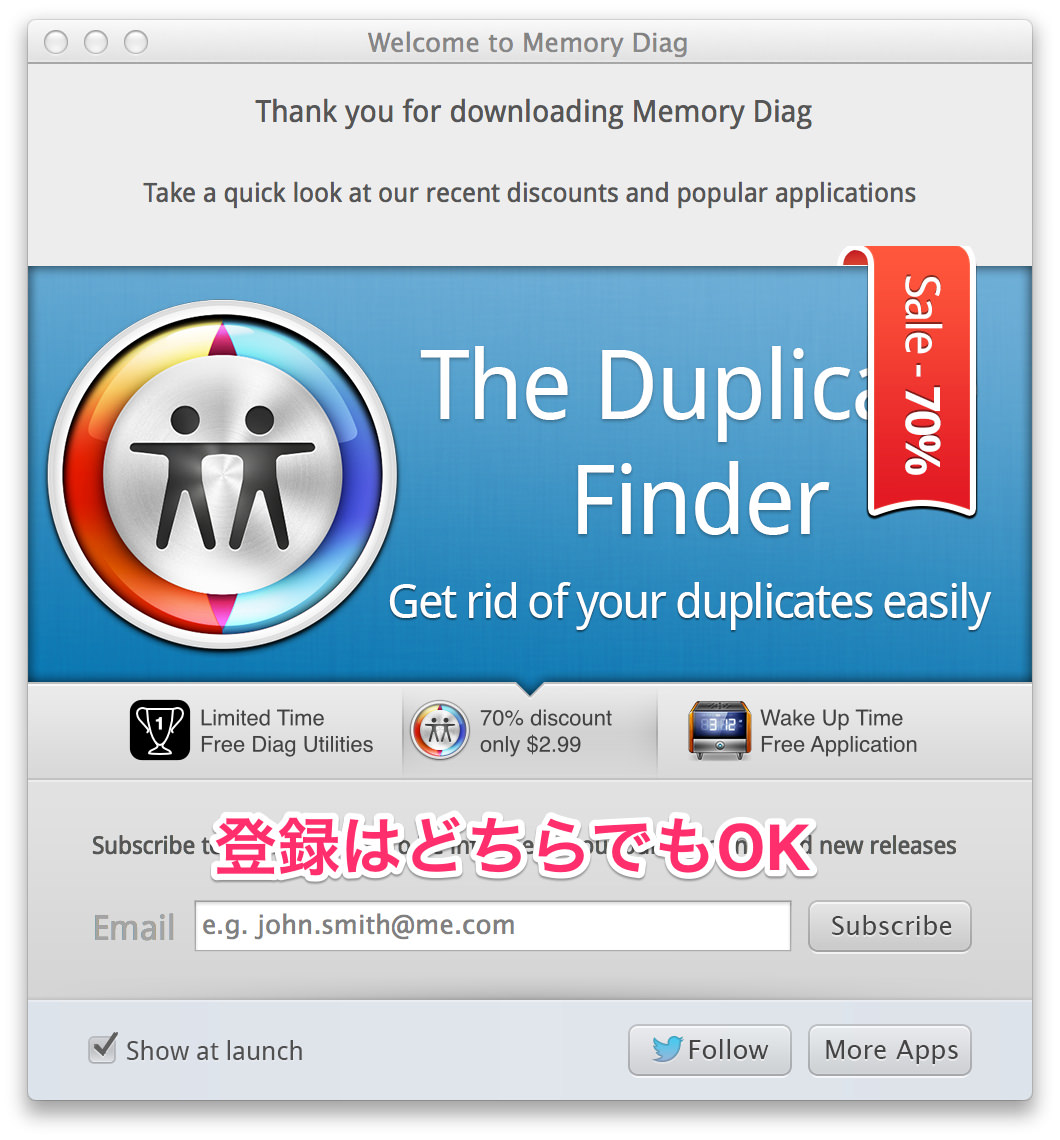

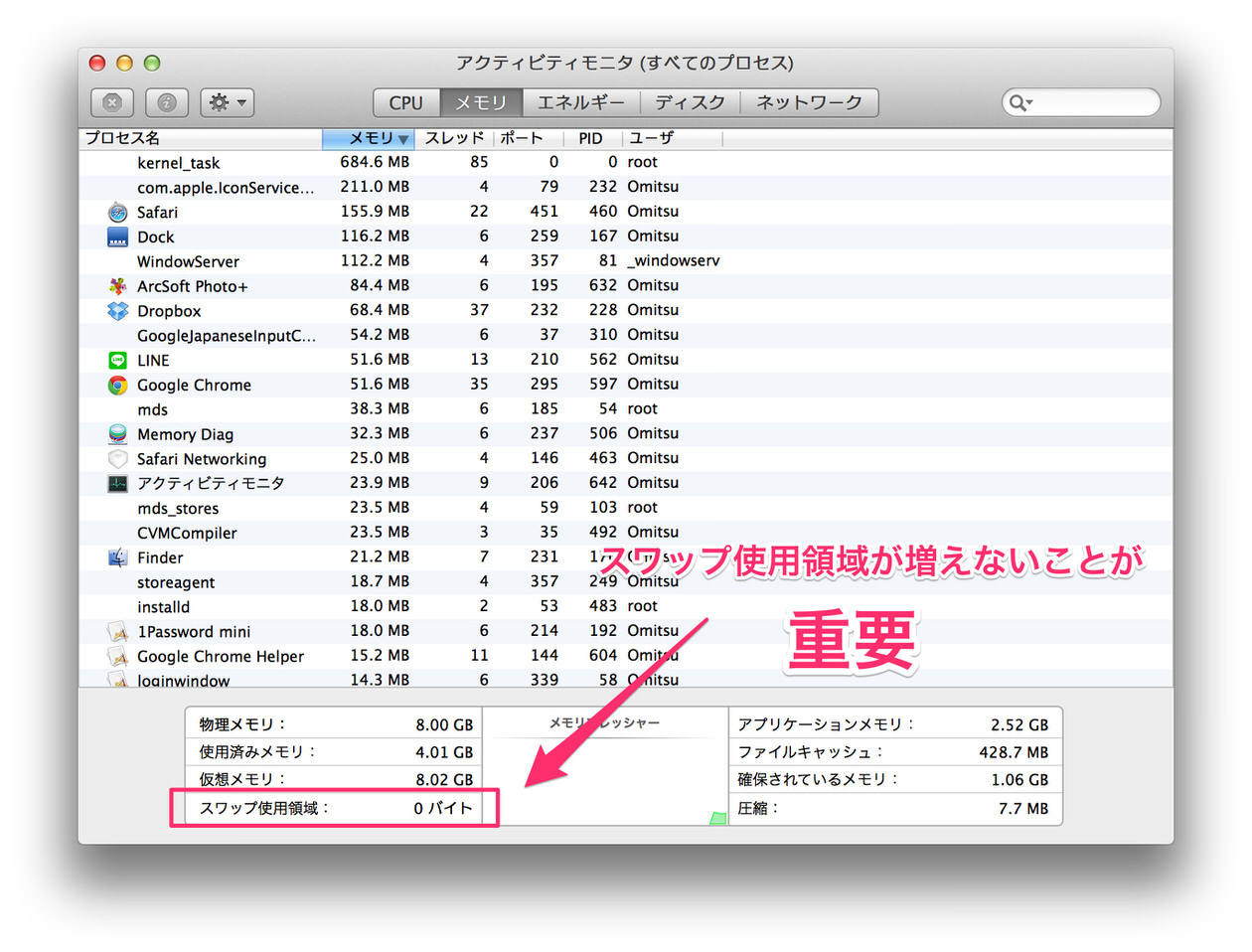








1 comment